Nova configuração para bloquear acesso de alunos com chargeback – Stone
Foi criada uma nova configuração que virá marcada por padrão. Chamada: Bloquear aluno na catraca assim que um chargeback for efetivado (Stone).
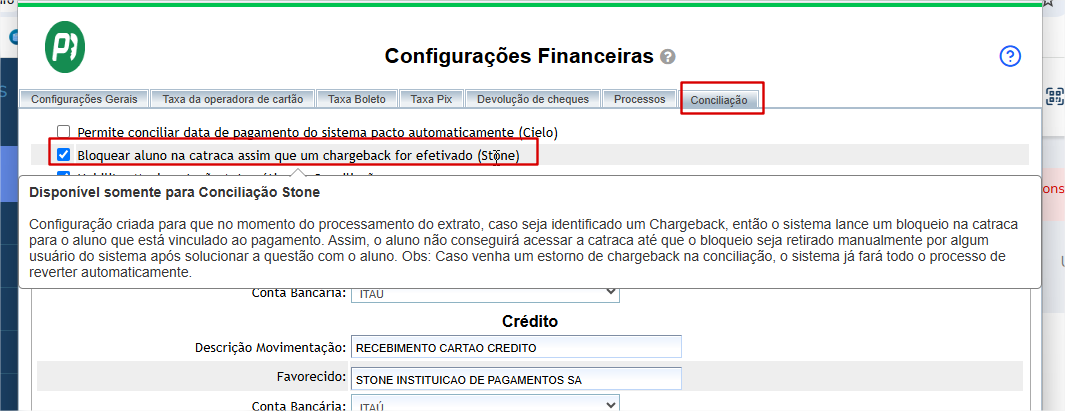
Como a configuração funciona?
Assim que um chargeback é identificado, o sistema realiza duas ações automaticamente: primeiro, ele gera uma mensagem na catraca para bloquear o acesso do aluno; em seguida, cria a parcela correspondente ao chargeback no Caixa em aberto.
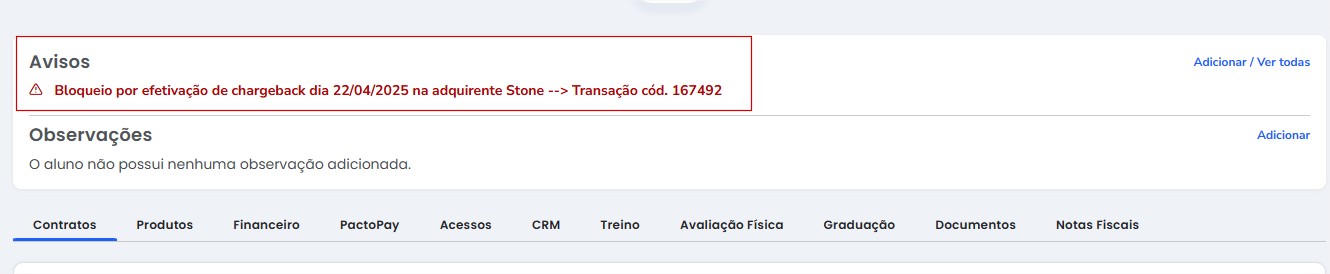
Ao detalhar a transação que menciona na mensagem acima, dá pra ver que a situação da parcela ainda é paga porém exibe o texto contestada:
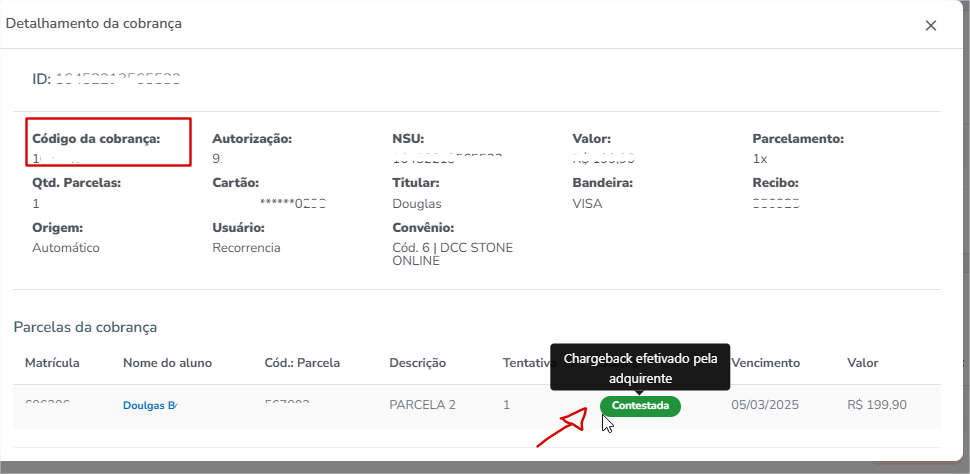
Também cria parcela no Caixa em Aberto conforme mencionado, usando a descrição da parcela que sofreu o chargeback através da transação:

Pix automático
Com o Pix Automático, a sua academia entra em um novo nível de automação e praticidade.
Esse recurso permite cobrar parcelas de forma automática e inteligente, direto pelo Pix, sem precisar gerar API bancária ou lidar com burocracia. O sistema segue as regras que você definir, respeita seus ciclos de cobrança e ainda se conecta às principais instituições financeiras do país.
Exemplo real: se o aluno tem uma parcela vencendo hoje e duas atrasadas, o Pix Automático junta tudo no mesmo pagamento, facilitando para ele e para você.
-
Veja como configurar:
Esse recurso permite cobrar parcelas de forma automática e inteligente, direto pelo Pix, sem precisar gerar API bancária ou lidar com burocracia.
Log detalhado no Perfil do Aluno ao gerar boleto
Agora no sistema ao gerar manualmente um boleto no caixa em aberto, é registrado automaticamente um log no perfil do aluno. Com informações de:
-
Data e hora da geração do boleto
-
Nome do usuário logado que realizou a operação
-
Nome do convênio de cobrança utilizado (ex: PJBank, etc.)
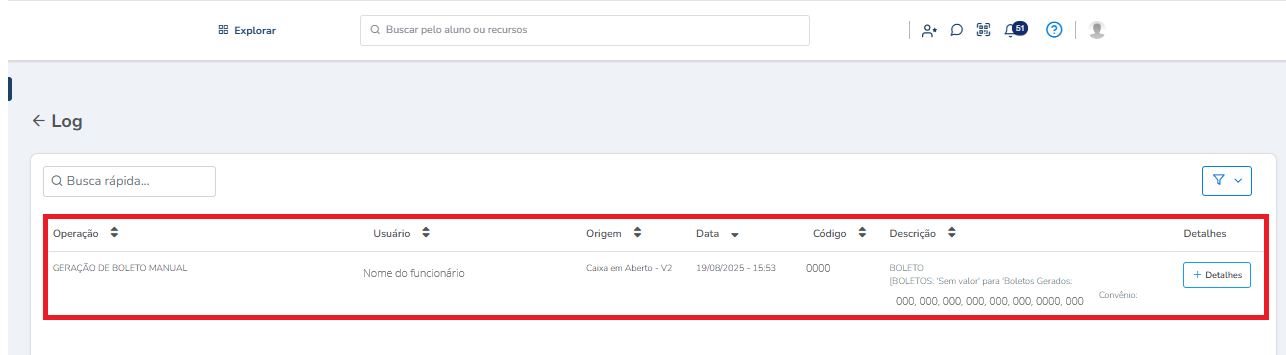
E em caso de boletos automáticos gerados via Contato em Grupo, o sistema registra o log com o nome de usuário “RECORRENCIA”.
Nova mensagem ao adicionar autorização sem convênio cadastrado
Antes ao adicionar uma nova autorização de cobrança na tela do aluno o sistema retornava uma tela em branco, caso não houvesse um convênio criado e ativo na academia. Agora será apresentada a seguinte mensagem informativa em 2 telas (Perfil do Aluno, Tela de negociação).
- Perfil do Aluno
Você encontrará a imagem a seguir:
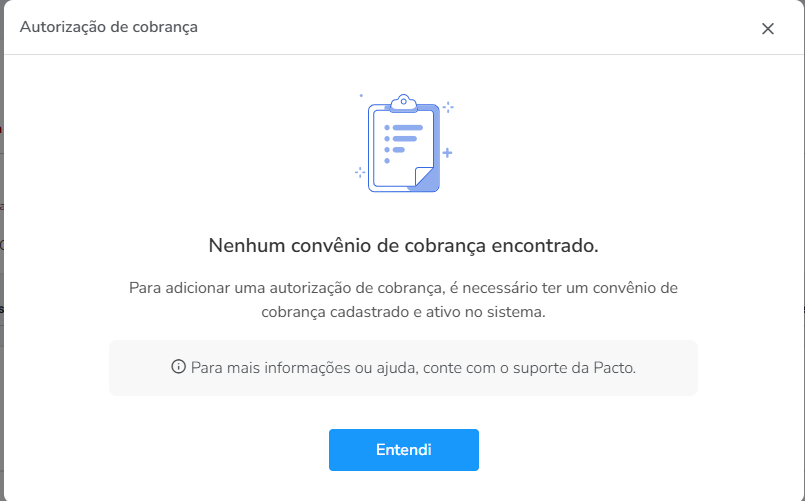
2. Tela de Negociação
Antes, durante uma negociação de contrato, quando o operador clicava no botão “Autorização de cobrança” para cadastrar um cartão, o sistema abria um modal vazio caso não houvesse convênio de cobrança ativo configurado. Agora com a correção aparecerá a seguinte mensagem:
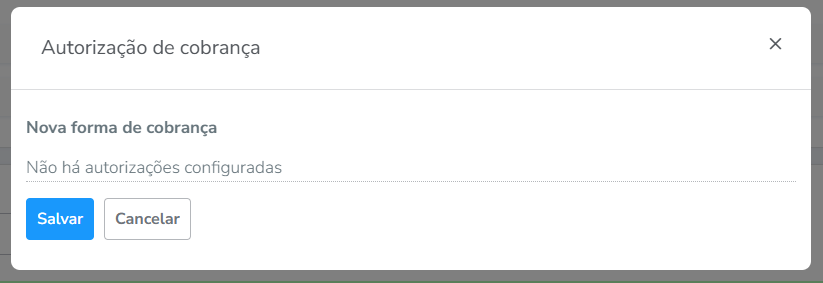
Validação extra para cancelamento de boleto Pjbank após 58 dias
Adicionamos um novo processo de cancelamento para os boletos da PJBank, a partir de agora é feita uma nova verificação de boletos não pagos, acontecerá um cancelamento pela API, caso tenha se passado mais de 90 dias o boleto é alterado diretamente no banco para CANCELADO.
O padrão para o boleto ser cancelado pela PJBank é de 58 dias, porém, para garantir, adicionamos uma nova validação de cancelamento direto ao banco para garantir que os boletos vencidos sejam realmente cancelados, não dependendo do processo da PJBank.
Novo convênio de cobrança Afinz para PIX
Agora o sistema conta com integração direta com o convênio AFINZ, trazendo baixa automática, split de valores e total alinhamento com o financeiro. Tudo isso direto nas principais telas de Negociação, Caixa em Aberto e Vendas Online.
Então se você conhece um cliente que possui o convênio Afinz, compartilhe com ele essa novidade e ative o “Convênios de Cobrança PIX” no menu.
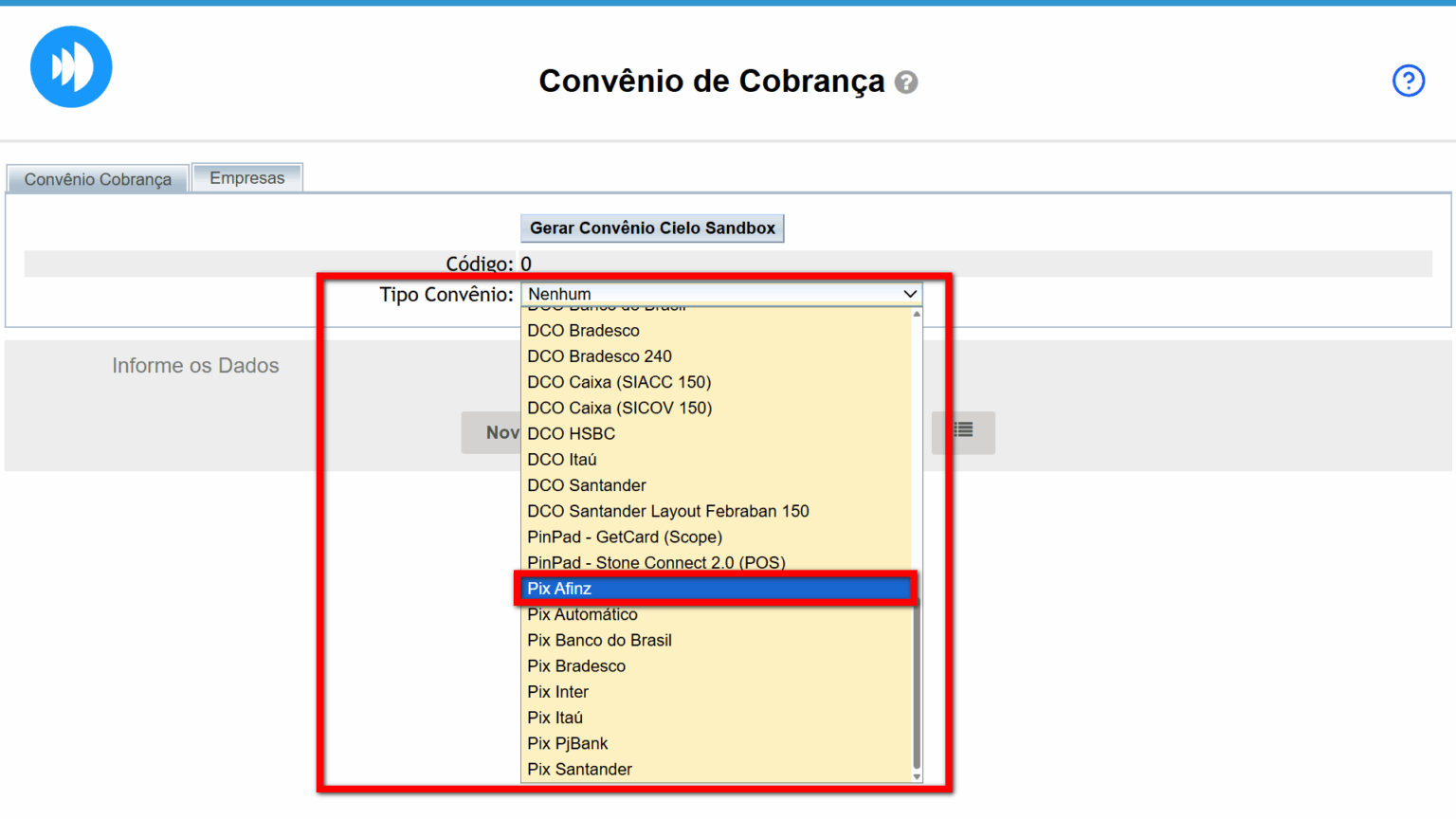
⚠️ Essa integração é especialmente útil para academias com parceiros, professores ou franquias que exigem divisão de receitas, além de simplificar a operação com um convênio moderno, automatizado e pronto para volume.
Como cadastrar Convênio de Cobrança Pix – Afinz
Integração TEF da Azulzinha
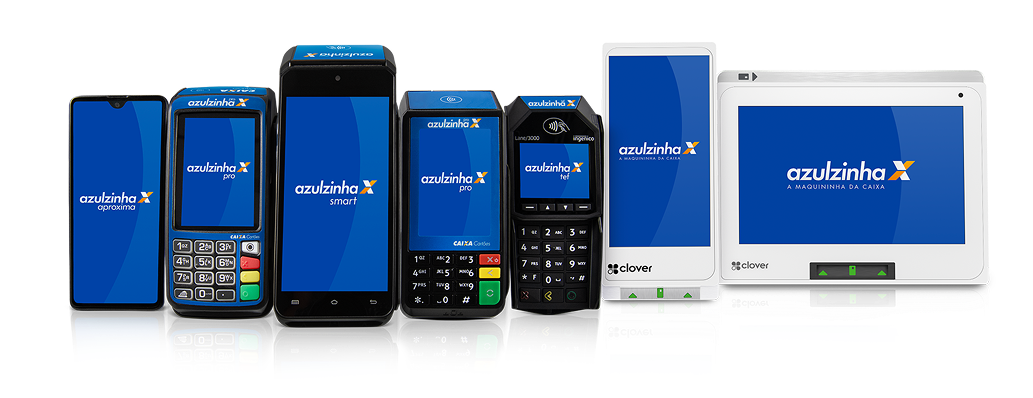
A partir de agora, as maquininhas Azulzinha (TEF) da Caixa estão homologadas ao nosso sistema Pacto! Isso significa que os nossos clientes que utilizam os equipamentos da Caixa Econômica Federal podem fazer cobranças diretamente pelo sistema, sem precisar digitar valores manualmente na maquininha. É mais agilidade, mais segurança e muito menos erro no fechamento de vendas!
Com a integração:
- As transações feitas via cartão (débito e crédito) pela Azulzinha são automatizadas;
- Os pagamentos são vinculados diretamente aos recebimentos do sistema;
- O operador de caixa não precisa mais lançar o valor na maquininha;
Relatório de Transações mais completo
Na tela de Transações por Cartão de Crédito ao exportar o Relatório de Transações por Excel agora é possível visualizar colunas com os campos de código de retorno, usuário de cobrança, bandeira de cartão e hint com status explicando se a cobrança foi aprovada ou não.
Passo a passo: na lupa pesquise por Transações de Cartão de Crédito > seta do botão Compartilhar> escolha Excel > Salvar arquivo> visualize as novas colunas
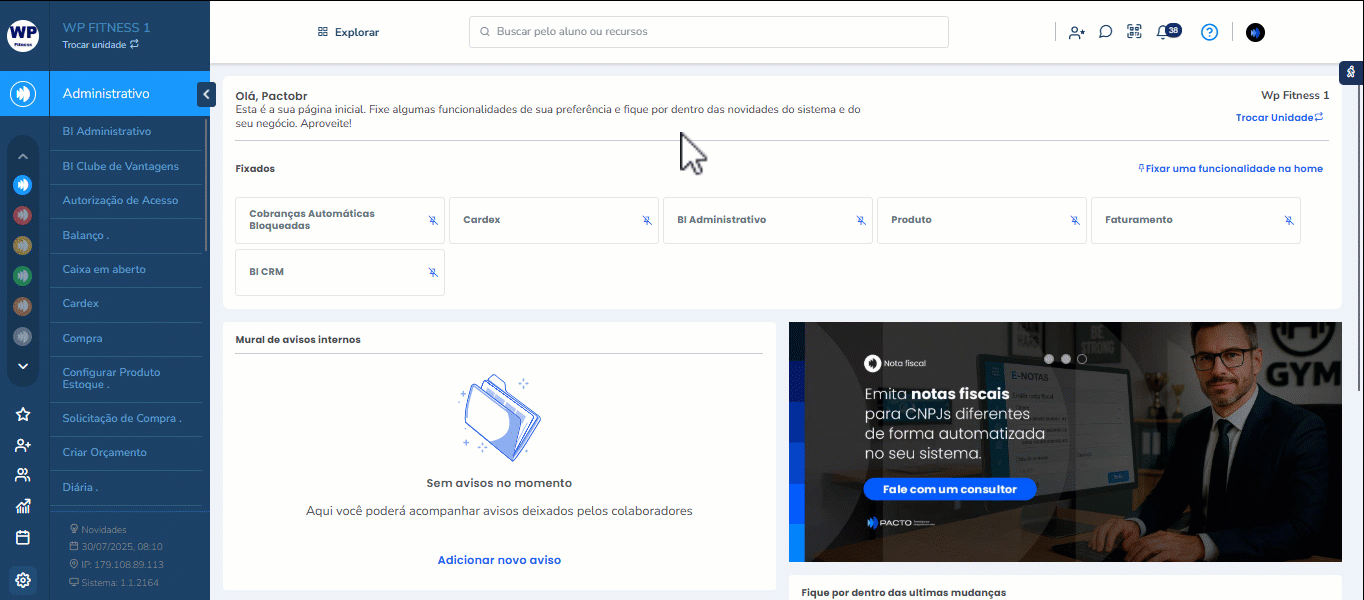
Novos filtros de pesquisa para transações online
A tela de Transações com Cartão de Crédito ganhou dois novos filtros super úteis:
- Automático: exibe apenas as cobranças feitas pelo sistema automaticamente (via “Recorrência”).
- Manual: mostra as cobranças realizadas por qualquer outro usuário, ou seja, lançamentos manuais feitos pela sua equipe.
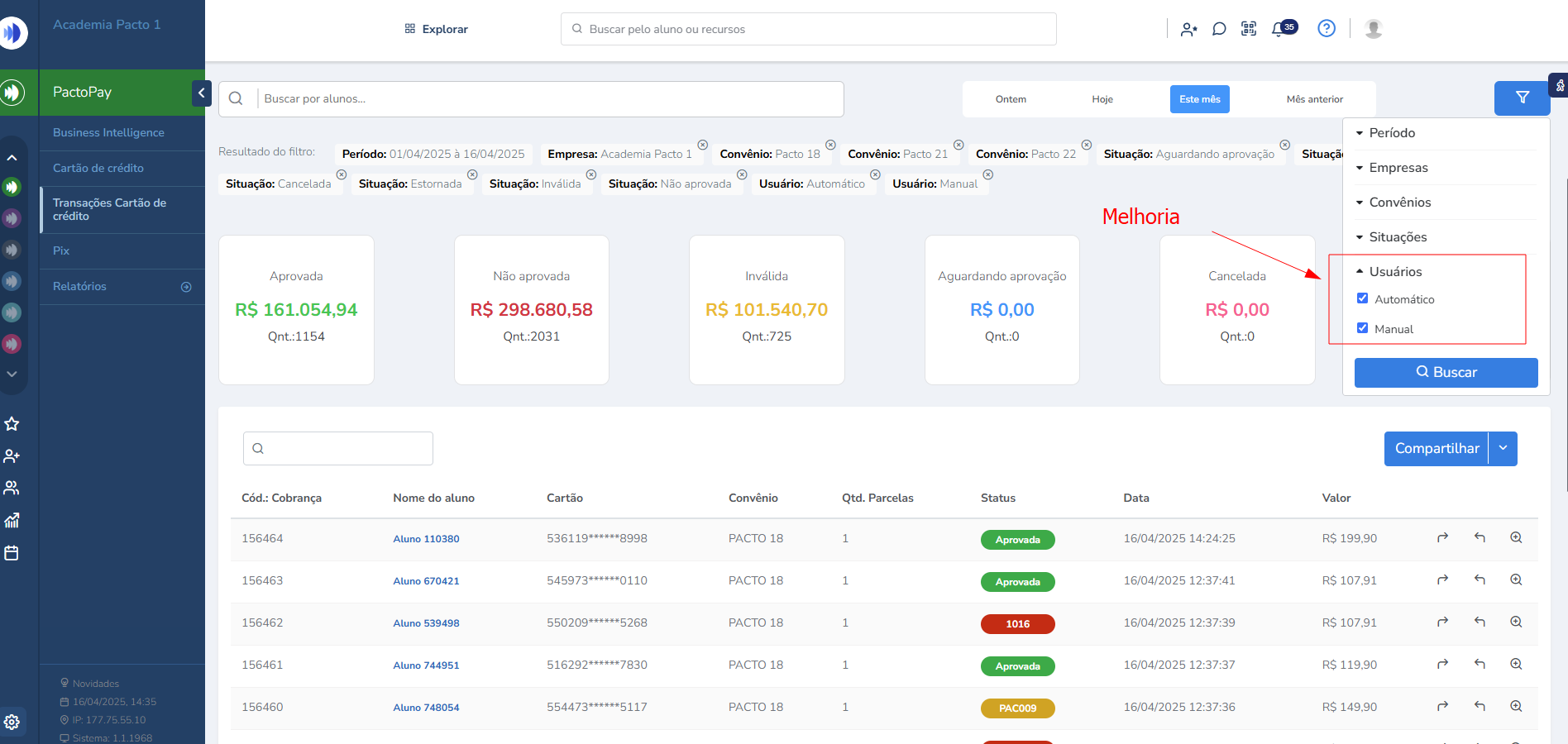
Agora, você pode:
-
Filtrar só pelas automáticas para verificar se está tudo rodando certinho na recorrência;
-
Ver apenas as manuais para analisar o que foi feito por consultores ou recepção;
-
Marcar ambos e acompanhar tudo de uma vez;
-
Ou deixar os dois desmarcados — nesse caso, o sistema exibe todas as transações, como sempre.
Essa melhoria ajuda no controle financeiro, na auditoria de vendas e na identificação rápida de possíveis falhas operacionais.
Botão “Enviar Link de Pagamento” ficará desabilitado quando não houver convênio configurado
Antes, ao usar as telas de Venda Avulsa, Diária ou Negociação, o botão “Enviar Link de Pagamento” poderia ser clicado mesmo quando não havia um convênio configurado para o link de pagamento. Isso gerava inconsistências, pois o sistema processava a venda, mas não conseguia gerar o link de pagamento corretamente, exibindo mensagens contraditórias (uma de sucesso na venda e outra de erro na geração do link).
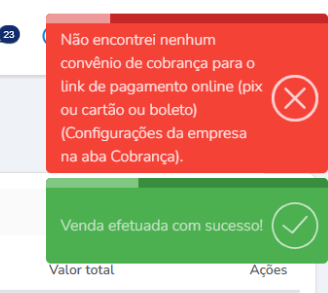
O que mudou?
Agora, o botão “Enviar Link de Pagamento” só ficará habilitado se houver um convênio de link de pagamento ativo e configurado corretamente. Se o convênio não estiver configurado, o botão ficará desabilitado, e ao passar o cursor sobre ele, aparecerá um hint informativo dizendo: “Empresa não possui convênio padrão para link de pagamento.”
Como funciona agora?
- Tela de Venda Avulsa/Diária/Negociação: O sistema irá verificar se o convênio de link de pagamento está configurado, e para acessar siga o passo a passo Empresa > Cobrança > Link de Pagamento.
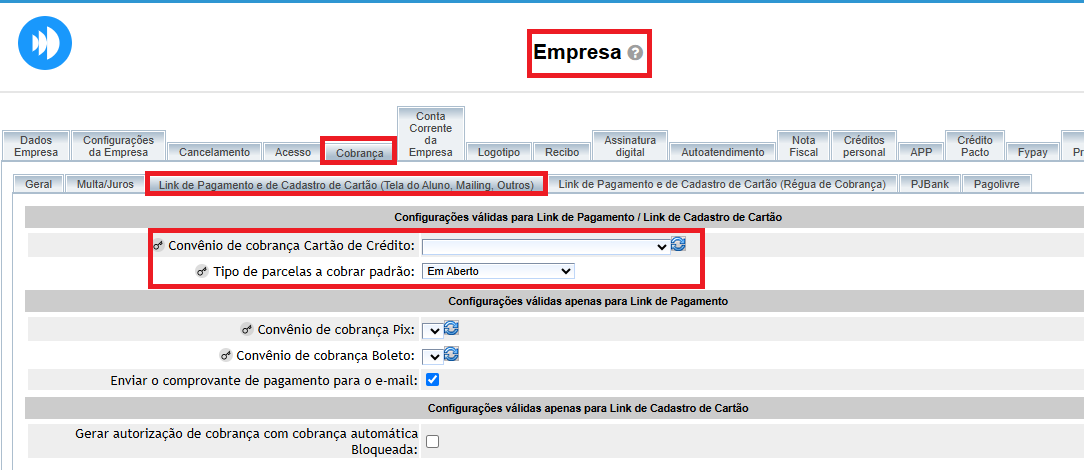
- Botão “Enviar Link de Pagamento”: Se o convênio não estiver configurado, o botão ficará inativo. Caso o convênio esteja configurado corretamente, o botão permanece ativo e segue o fluxo normal (solicitação de senha, verificação de permissões, registro da venda e geração do link).
Link bloqueado:

Link liberado:



